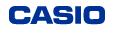Funciones de LAN inalámbrica
- P4
- ¿Para qué sirve el "Envío rápido"?
- R4
- EX-10, EX-100 o EX-ZR850: le permite enviar una instantánea o una película mostrada en el modo PLAY a un smartphone.
• Para utilizar esta función es preciso asignar la función de envío rápido al botón del obturador frontal.
EX-TR15, EX-TR17, EX-TR35 o EX-TR37: puede enviar una instantánea capturada con la cámara a un smartphone nada más capturarla. No es compatible con el envío rápido de películas.
Tras enviar una instantánea a un smartphone, puede cargarla a las redes sociales.
Para asignar la función de envío rápido al botón del obturador frontal *
* EX-TR15, EX-TR17, EX-TR35 o EX-TR37: no se requiere esta operación.
1. En la cámara, acceda al modo PLAY y, a continuación, pulse [MENU].
2. Pulse la tecla <izquierda> y utilice las teclas <arriba> y <abajo> para seleccionar la ficha "PLAY MENU". A continuación, pulse la tecla <derecha>.
3. Utilice las teclas <arriba> y <abajo> para seleccionar "Obturador frontal" y, a continuación pulse [SET].
4. Utilice las teclas <arriba> y <abajo> para seleccionar "Env. ráp." y, a continuación pulse [SET].
Procedimiento
1. En el smartphone, abra EXILIM Remote. En la esquina superior derecha de la pantalla que aparece, toque "Configuración".
2. Si desea cargar la imagen a una red social tras su envío al smartphone, seleccione "Act" para "Enviar a redes sociales". De lo contrario, seleccione "Desct".
3. EX-10, EX-100 o EX-ZR850: acceda al modo PLAY. Utilice las teclas derecha e izquierda para mostrar la imagen que desea enviar al smartphone.*
Utilice las teclas derecha e izquierda para mostrar la imagen que desea enviar al smartphone.* Pulse el botón del obturador frontal.
Pulse el botón del obturador frontal.
* Si desea enviar una imagen de un grupo CS o de horquillado, pulse [SET] para iniciar la reproducción de las imágenes del grupo.
Cuando se muestre la imagen que desea enviar, pulse [SET] de nuevo para detener la reproducción.
EX-TR15, EX-TR17, EX-TR35 o EX-TR37: seleccione un modo de grabación. Grabe la imagen.
Grabe la imagen. Toque el icono "Env. ráp.".
Toque el icono "Env. ráp.". A continuación, toque "Enviar".
A continuación, toque "Enviar".
4. En el smartphone, inicie la aplicación EXILIM Remote.
De esta forma, se establecerá una conexión entre la cámara y el smartphone y se enviarán los archivos a este último.
• Si el mensaje "Conectar su teléf. al sig. punto de acceso" no deja de mostrarse en la pantalla de la cámara, modifique la configuración Wi-Fi del smartphone de forma que la cámara quede seleccionada para la conexión.
• Si seleccionó "Act" para "Enviar a redes sociales" en el paso 2 de este procedimiento:
una vez que se complete la imagen enviada desde la cámara, aparecerá una pantalla para cargar la imagen a una red social desde el smartphone.
La LAN inalámbrica entre la cámara y el smartphone se desconectará en ese momento.
En la pantalla de carga de redes sociales, seleccione el servicio al que desea realizar la carga y, a continuación, toque "Enviar".
• Si seleccionó "Desct" para "Enviar a redes sociales" en el paso 2 de este procedimiento:
la cámara y el smartphone permanecerán conectados mediante LAN inalámbrica una vez completada la operación de envío de la imagen, por lo que puede repetir los pasos 3 y 4 de este procedimiento para enviar otra imagen. Para interrumpir la conexión, salga de EXILIM Remote o apague la cámara.
NOTA
• Para hacer uso de cualquiera de estas funciones, es necesario que instale la versión 2.0 de la aplicación EXILIM Remote en su smartphone.
- Algunas funciones no son compatibles con la versión 1 de EXILIM Remote.
• Puede especificar el tamaño de la imagen enviada al smartphone mediante la opción "Camb/tam prev. env.".3M Las imágenes se convierten a un tamaño de 3M antes de su envío.
• Si la imagen original tiene un tamaño inferior a este, se enviará sin redimensionar.
• Si el tamaño original de la imagen es de 3:2 o 16:9, la relación de aspecto cambiará a 4:3.Original (Desct) Las imágenes se envían con el tamaño en píxeles con el que se capturaron originalmente.
• En el smartphone, puede utilizar las aplicaciones que se indican a continuación después de enviar las instantáneas.
- iPhone: carrete
- Android: galería o cualquier otra aplicación para examinar fotografías
• El envío simultáneo a varios smartphones no es posible.
• El envío simultáneo al mismo smartphone desde varias cámaras no es posible.